如何在10分钟内为WordPress添加验证码(免费插件方法)
已发表: 2024-01-10您想向您的 WordPress 网站添加验证码以阻止垃圾邮件吗?
垃圾邮件发送者使用自动脚本向您的网站发送大量垃圾评论、注册或其他表单提交内容。 验证码可以通过测试用户是人类还是机器人来帮助防止这种情况。
在本分步教程中,我们将向您展示如何轻松地将验证码添加到您的网站。 我们小心翼翼地避免编码和任何行话,并尽可能使其对初学者友好。 首先,我们来看看什么是验证码以及本教程需要什么。
什么是验证码?
在用户提交表单或评论之前,验证码会向他们提出一个挑战,以证明他们是人类。
这通常以扭曲的文本、图像或谜题的形式出现,人类很容易解决,但自动垃圾邮件机器人却很难解决。 用户需要对挑战给出正确的响应,以证明他们是人类。
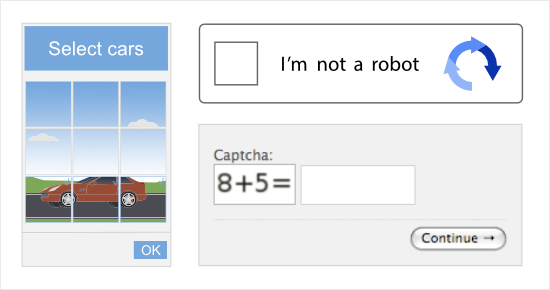
它充当登录页面、表单和评论表单的附加安全层。
这对于客户需要登录其帐户的会员资格和 WooCommerce 网站尤其重要。 黑客通常使用一种称为暴力攻击的方法,其中自动机器人将尝试数千种用户名和密码组合来猜测帐户的登录详细信息。
有了验证码保护,机器人将无法进行此类攻击。 因此,它有助于保护客户的数据安全并保护他们的帐户免受黑客攻击。
现在,您可以通过多种方式向您的网站添加验证码保护。 然而,其中一些确实很复杂。 我们希望让这对您来说尽可能简单。
在 WordPress 中构建防垃圾邮件表单的最简单且免费的方法是使用 WPForms。
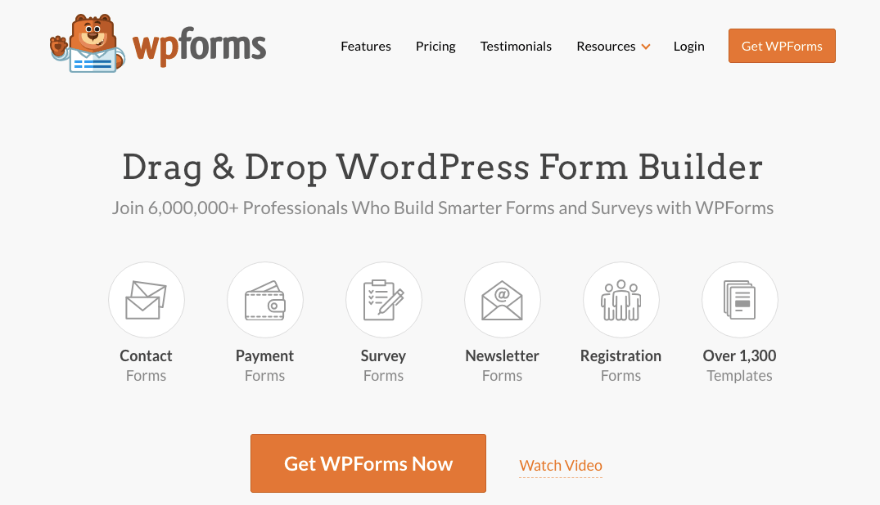
WPForms 是最好的 WordPress 表单生成器插件,可以轻松创建您网站所需的任何表单。
您创建的每个表单都带有内置的垃圾邮件防护。 另外,通过单击几个按钮将验证码添加到表单中相对容易。
WPForms 支持 Google reCAPTCHA 及其下提供的所有 3 个版本:
- v2 复选框 reCAPTCHA :提示用户选中一个复选框以证明他们是人类。
- v2 Invisible reCAPTCHA :使用先进技术检测人类用户,无需任何输入。
- v3 reCAPTCHA :使用幕后评分系统来检测滥用流量,并让您决定最低通过分数。 建议仅用于高级用途(或者如果使用 Google AMP)。
您还可以将您的站点连接到 hCAPTCHA 和 CloudflareTurnstile。
除此之外,WPForms 还附带 1300 多个模板,可在几分钟内在您的网站上发布表单。 另外,您还可以使用拖放视觉生成器来根据您的需求自定义表单。
现在 WPForms 有免费版和专业版。 在免费版本中,您可以连接到 Stripe 进行付款,连接到 Constant Contact 进行电子邮件。
专业版让您可以使用强大的功能,例如:
- 智能条件逻辑
- 现场验证
- 多页表格
- 表单录入管理
- 即时表单通知
- PayPal、Authorize.net 和 Square 等支付平台
- 与 Drip、AWeber、Brevo 等的电子邮件集成
它还附带了大量的插件,因此您可以根据需要启用功能,例如对话表单、地理位置、调查和民意调查、文件上传、表单放弃和表单储物柜。
在此开始使用 WPForms »
请按照此处的视频教程进行操作 »
现在我们已经清楚为什么选择 WPForms 来添加验证码了,让我们直接进入教程。
如何将验证码添加到 WordPress 表单?
第 1 步:获取 Google reCAPTCHA 密钥
在本教程中,我们将向您展示如何将免费的 Google reCAPTCHA 添加到您的网站。 您首先需要的是 reCAPTCHA API 密钥。
要创建这些密钥,您需要访问 reCAPTCHA 网站并单击“v3 管理控制台”。
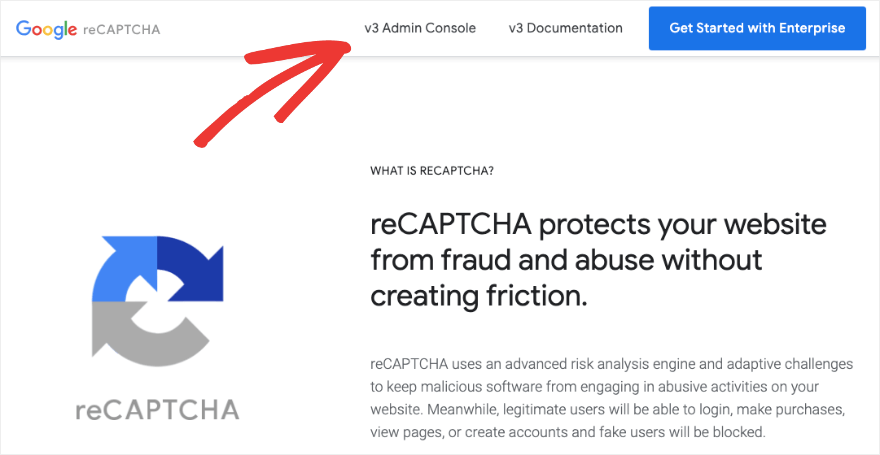
如果您尚未登录浏览器,则可能需要登录您的 Google 帐户。
现在将打开一个新页面,您将在其中看到一个表单字段,用于为您正在创建的 reCAPTCHA 添加标签。 在其下方,您可以选择要添加到站点的 reCAPTCHA 版本。
您可以在以下选项之间进行选择:
- 基于分数
- 挑战
- “我不是机器人”复选框
- 隐形 reCAPTCHA 徽章
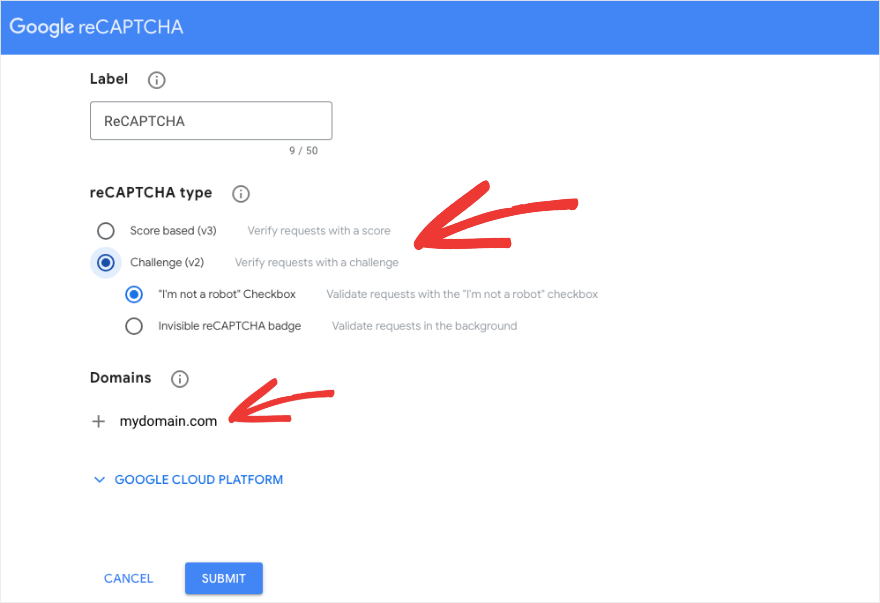
选择所需域名后,您需要添加域名并点击“提交”按钮。
您应该会看到一个成功页面以及 Google 为您生成的站点密钥和秘密密钥。
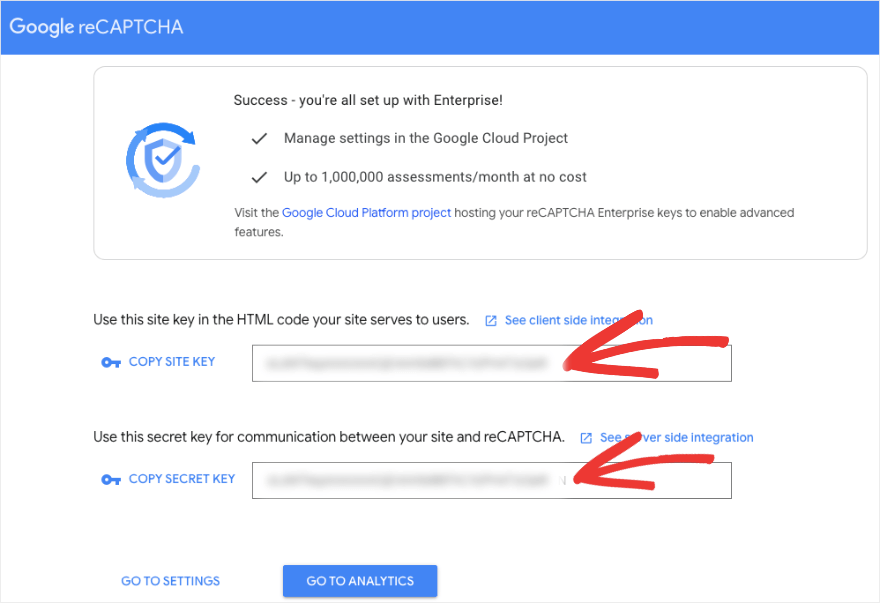
复制这些密钥并保留以供以后使用。 现在让我们在您的网站上安装 WPForms。
第 2 步:将 WPForms 添加到您的网站
要将您的网站连接到您创建的 Google reCAPTCHA,我们将使用 WPForms。
首先,您需要在您的站点上安装并激活 WPForms。 在您的 WordPress 管理员中,前往插件 » 添加新页面。 搜索“WPForms”并单击“立即安装”按钮。 然后激活插件。
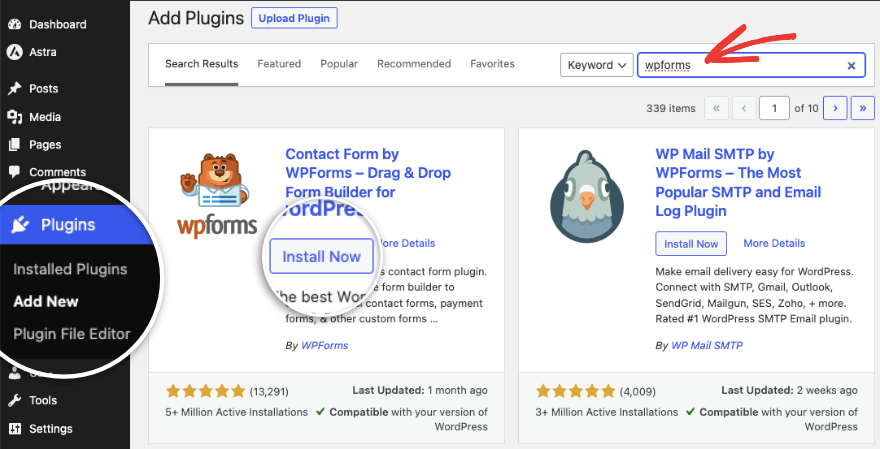
这将为您提供 WPForms 的免费版本。 如果您想要专业版,请访问 WPForms 网站并注册计划。 然后您将可以访问您自己的帐户,您可以在其中下载 WPForms pro 插件。 您还将获得应该复制的许可证密钥。
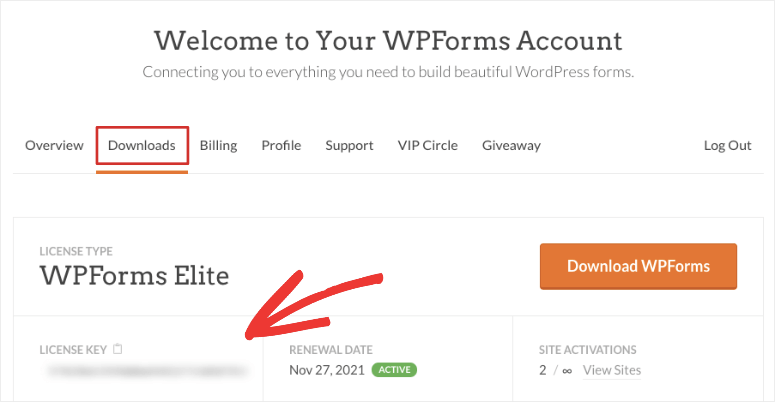
只需在插件 » 添加新的 » 上传插件页面下上传插件文件即可。
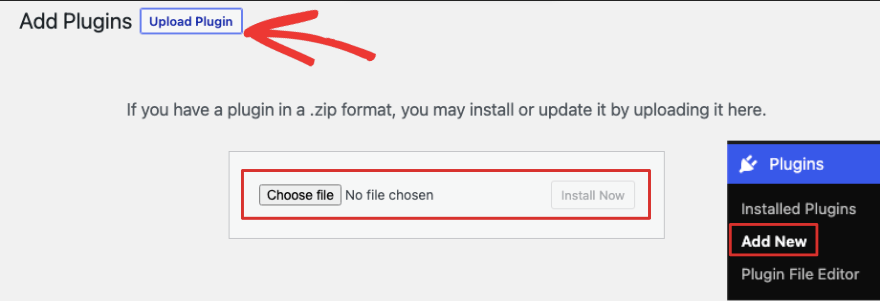
激活 WPForms 后,您可以在插件设置页面下添加许可证密钥。 验证密钥,您的许可证将处于活动状态。

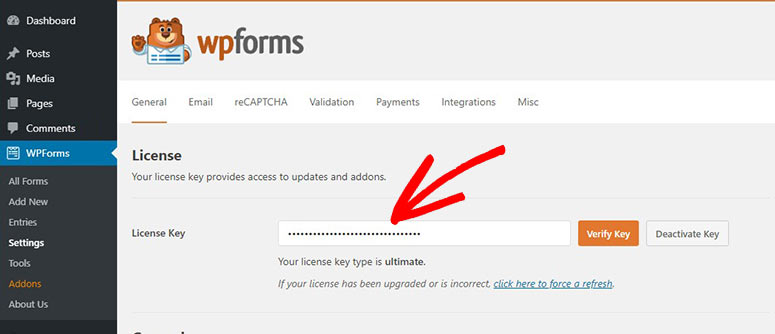
您现在可以开始构建表单,但首先,我们将快速将 Google reCAPTCHA 连接到 WPForms。
第 3 步:连接 WPForms 和 reCAPTCHA
在 WPForms 的“设置”页面中,切换到验证码选项卡。
您将看到用于设置 hCaptcha、reCAPTCHA、Turnstile 或将其关闭的选项。
我们将选择 reCAPTCHA。
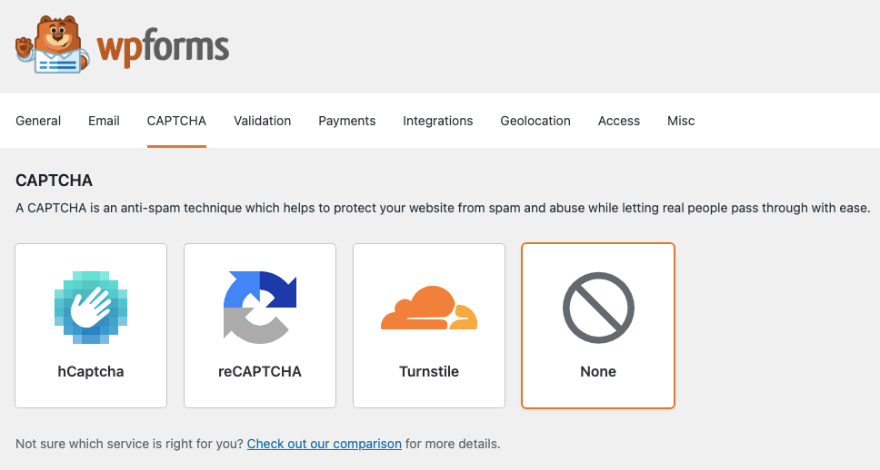
现在您可以选择要使用的验证码类型。 该复选框要求用户选中一个框以证明他们是人类。
但是,如果您不想影响网站上的用户体验,请选择隐形 reCAPTCHA。 这会检查用户是否是人类,而不需要他们执行任何操作。
请记住,验证码不会直接影响 SEO(搜索引擎优化),尤其是在登录页面、评论部分和表单上。 然而,将内容隐藏在验证码后面可能会影响用户体验,从而影响 SEO。
选择所需的验证码类型后,您可以在其下方粘贴之前创建的站点密钥和秘密密钥。
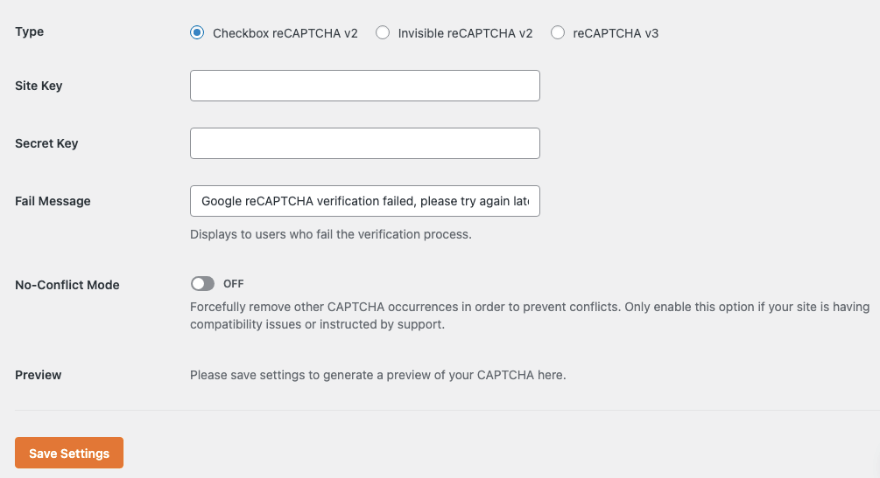
就是这样。 保存设置,然后我们继续将其添加到您的网站表单中。
第 4 步:创建启用验证码的表单
WPForms 众所周知是最好、最用户友好的联系表单插件,但是,它可以让您创建网站所需的任何类型的表单,包括联系表单、注册表单、登录表单、密码表单、活动注册、时事通讯选择、购买表格等。
在 WordPress 仪表板中,转到WPForms » 添加新表单以创建新表单。 如果您已有表单,也可以编辑现有表单。
您将看到一个模板库。 首先,我们为顶部的表单添加一个名称。 然后您可以使用搜索栏过滤表单模板并更快地找到您需要的内容。
我们将选择简单联系表单模板。
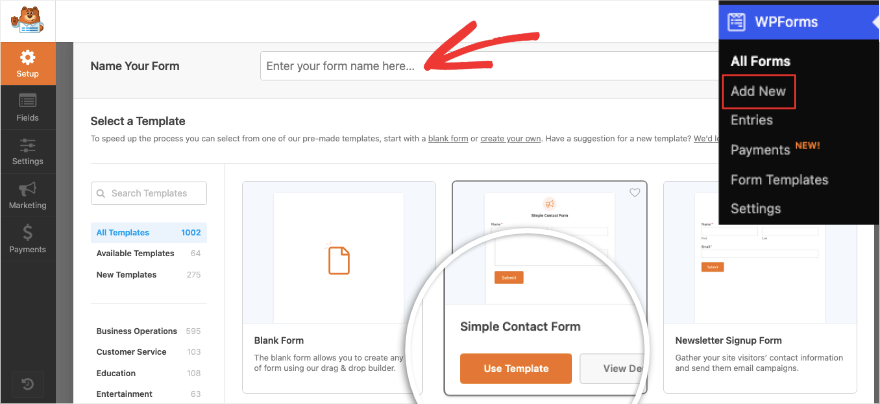
当您选择模板时,拖放构建器将打开。 您将在右侧看到表单预览,在左侧看到编辑选项。
这使您可以直观地编辑表单,就像表单在您的网站上显示时一样。
要添加新字段,只需在左侧选择所需字段并将其拖放到表单预览中即可。
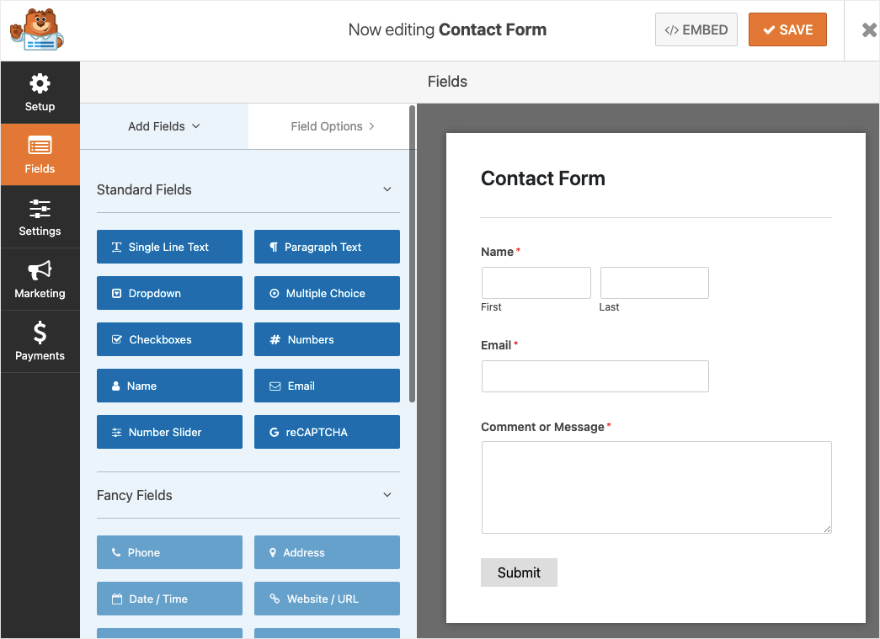
在免费版本中,您可以添加单行、段落、下拉列表、多项选择、姓名、电子邮件等字段。 您还可以获得 Google reCAPTCHA 字段。
专业版允许您访问高级字段,例如电话、日期/时间、文件上传、密码、李克特量表、签名和自定义验证码。
现在,我们通过单击“标准字段”部分下的 reCAPTCHA 表单字段来在此表单上启用 reCAPTCHA。
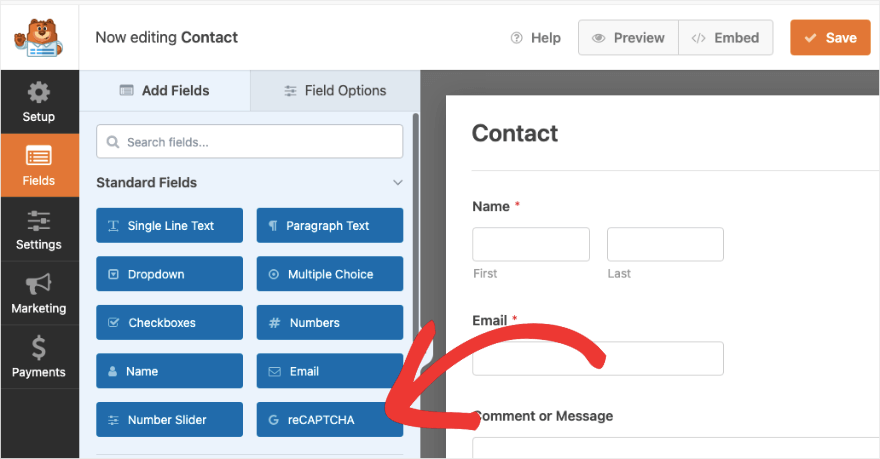
当您点击它时,您会看到一条消息,显示“Google Checkbox V2 reCAPTCHA 已为此表单启用”。 不要忘记保存您的表格!
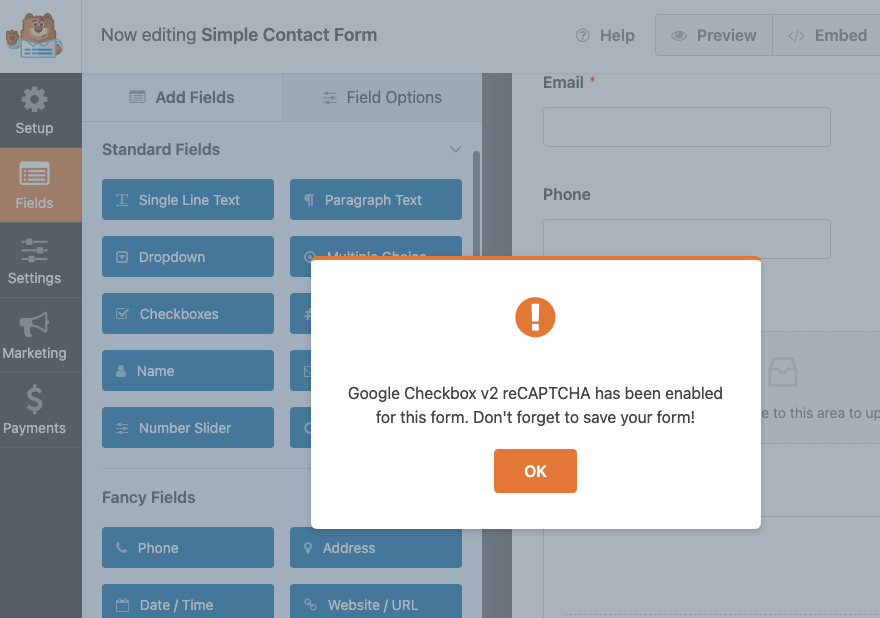
您还会看到表单预览上有一个启用了 reCAPTCHA 的徽章。
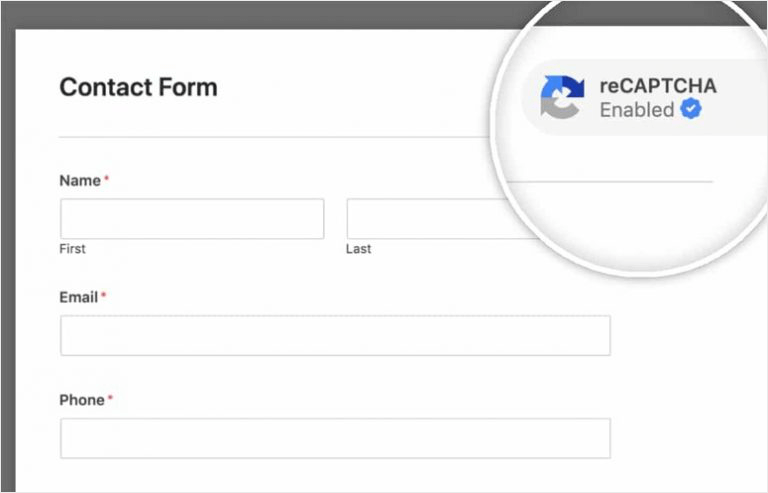
您无需再在这里做任何事情。 单击屏幕右上角的“保存”按钮保存更改。 现在是时候将表单添加到您的网站了,WPForms 使这个过程变得非常简单。
第 5 步:在您的网站上发布验证码表单
您可以将启用验证码的表单添加到任何页面、帖子或小部件就绪区域(例如侧边栏或页脚)。
让我们将其添加到 WordPress 中的新帖子中。 使用块编辑器打开新帖子。 添加一个新块并搜索“WPForms”。 您会看到有一个可用的专用块。
这会将 WPForms 部分添加到您的页面,您可以在其中从下拉菜单中选择您创建的表单。
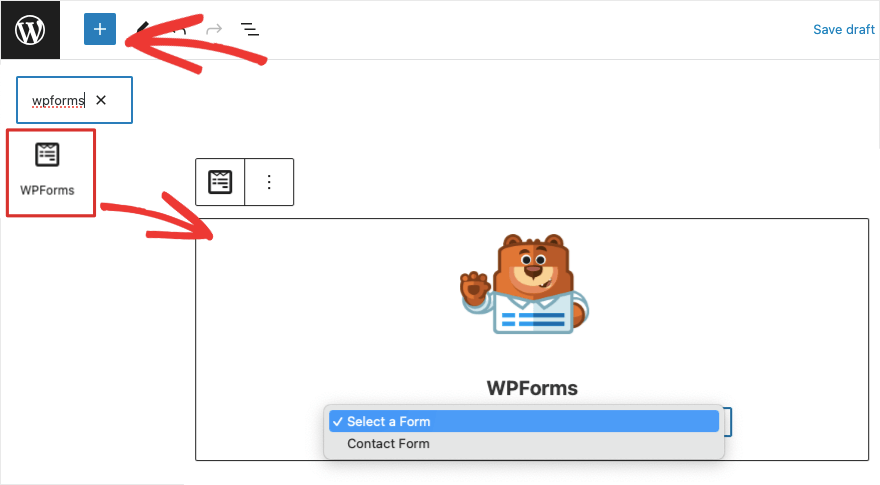
当您选择表单时,表单预览将出现在后期编辑屏幕上。
保存或发布页面后,您将在网站上看到一个表单,其中“提交”按钮之前带有验证码复选框。
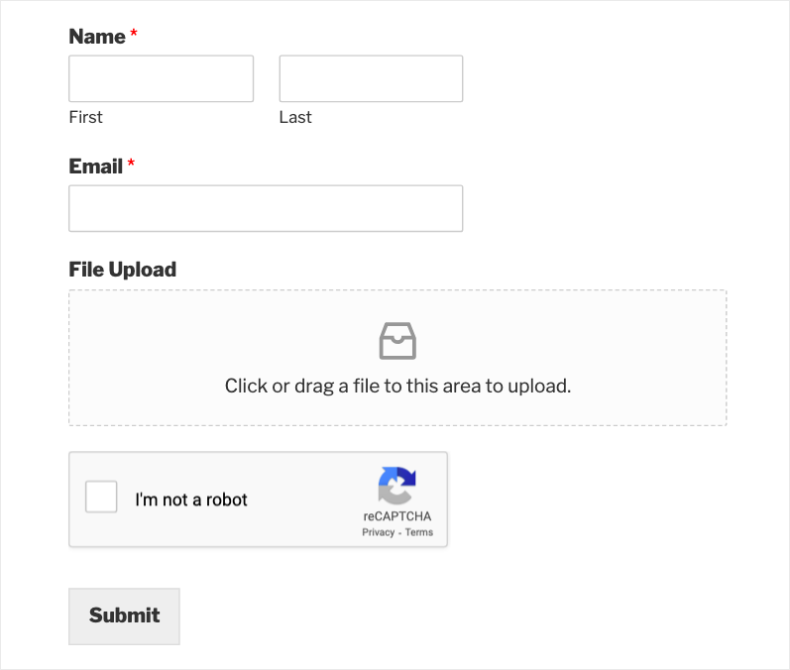
就是这样! 您已成功将验证码添加到您的 WordPress 网站。
我们希望本教程对您有所帮助。 如果您正在寻找专用的验证码解决方案,请查看我们对最佳 WordPress 验证码插件的评论。 我们详细讨论了 WordPress 插件,例如 CAPTCHA 4WP、Really Simple Captcha 和 Login No Captcha reCAPTCHA 插件。
要控制评论部分中的垃圾邮件,我们建议您查看完整的 WordPress101 课程,您将在其中学习如何管理评论和讨论。
现在,WPForms 是一个多功能的表单生成器。 您可以继续使用 WPForms 为您的网站创建各种表单。 现在您已经启用了 Google CAPTCHA 功能,只需单击 WPForms 生成器内的 1 个按钮,您就可以在您构建的每个表单上使用 CAPTCHA。
您可以构建自定义 WordPress 登录和注册表单,甚至自定义提交按钮。 您构建的每个表单都可以使用您设置的相同的验证码保护。
要充分利用这个强大的表单生成器,请观看我们的视频教程课程:
WPForms 101 课程详细信息 »
